1、打开word2007,进入软件的主界面中;

2、点击插入,选择形状工具中的六边形;

3、按下鼠标左键不放,拖动鼠标,画出一个六边形;
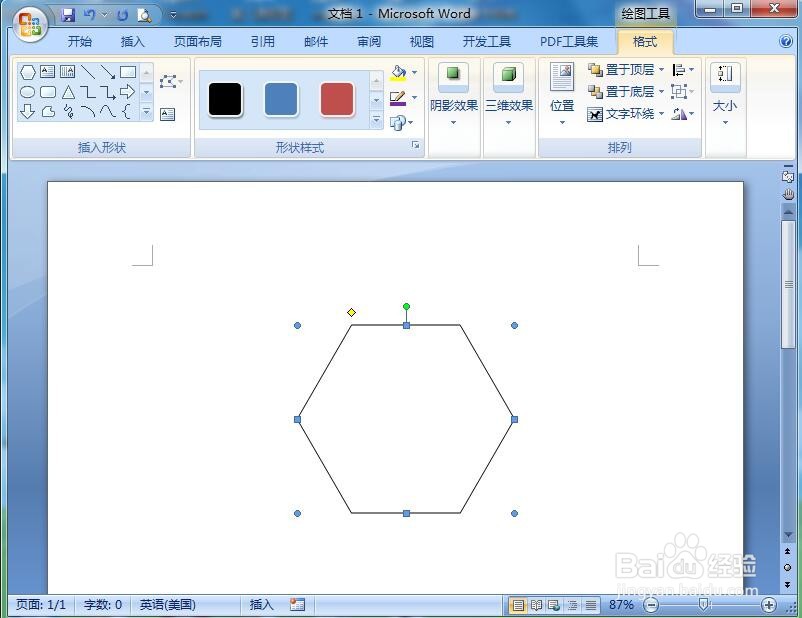
4、点击形状轮廓,选择红浅绿色;

5、点击形状填充下的图案;
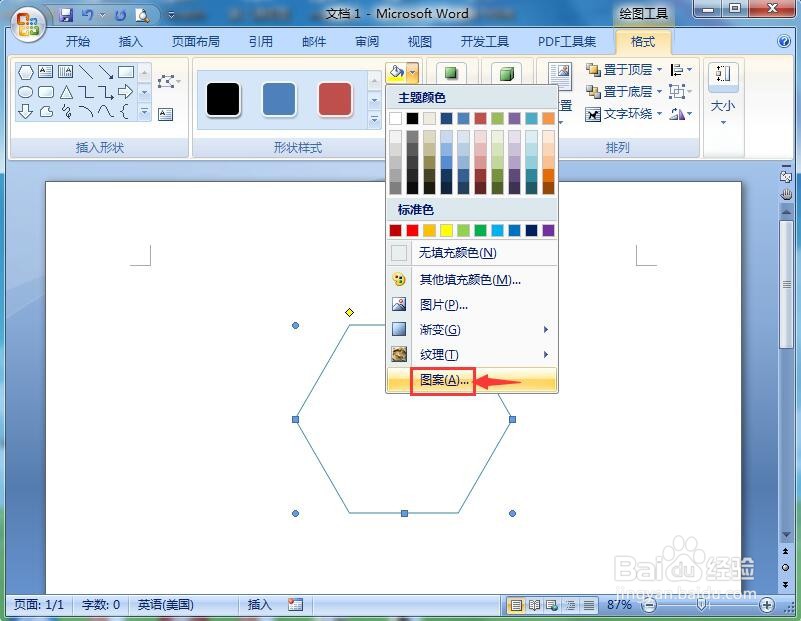
6、点击小网格,将颜色设为浅绿色,按确定;

7、点击三维效果,选择平行下的三维样式1;
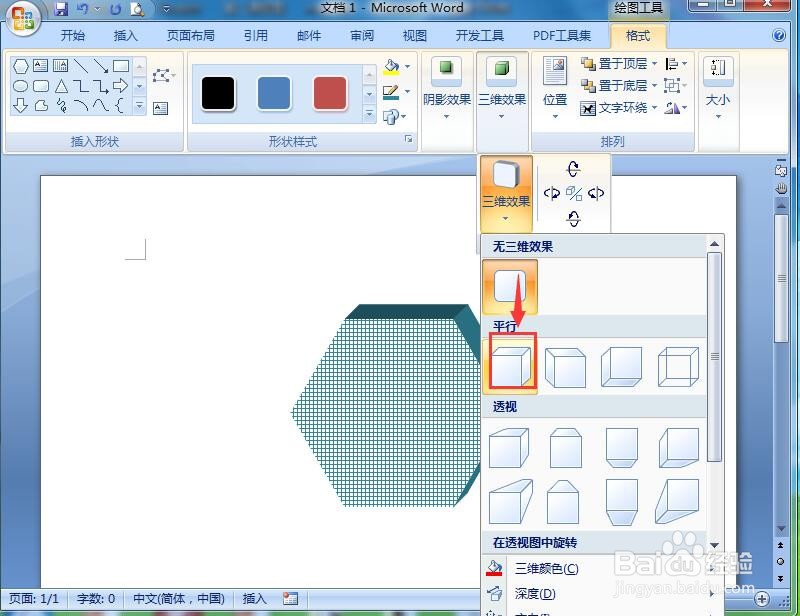
8、我们就在word中给六边形添加上了浅绿三维小网格样式。

时间:2024-10-13 18:15:03
1、打开word2007,进入软件的主界面中;

2、点击插入,选择形状工具中的六边形;

3、按下鼠标左键不放,拖动鼠标,画出一个六边形;
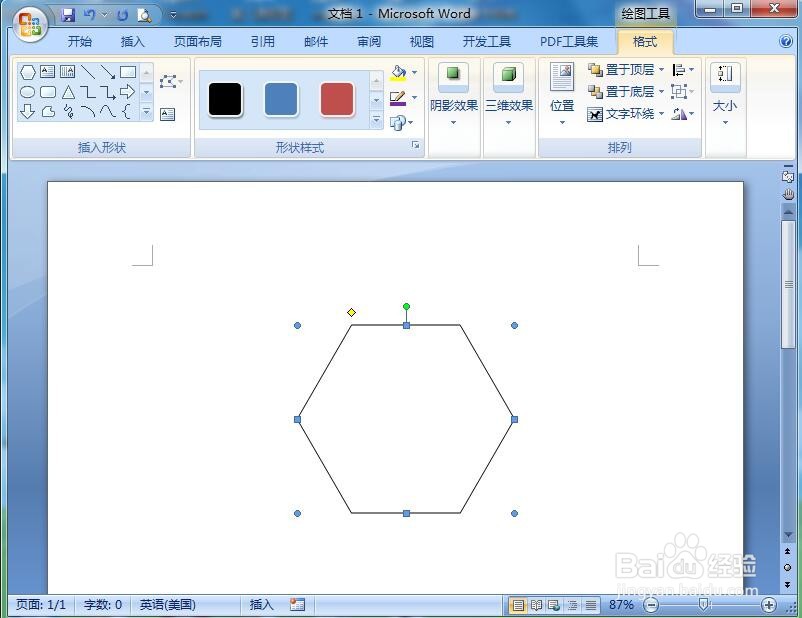
4、点击形状轮廓,选择红浅绿色;

5、点击形状填充下的图案;
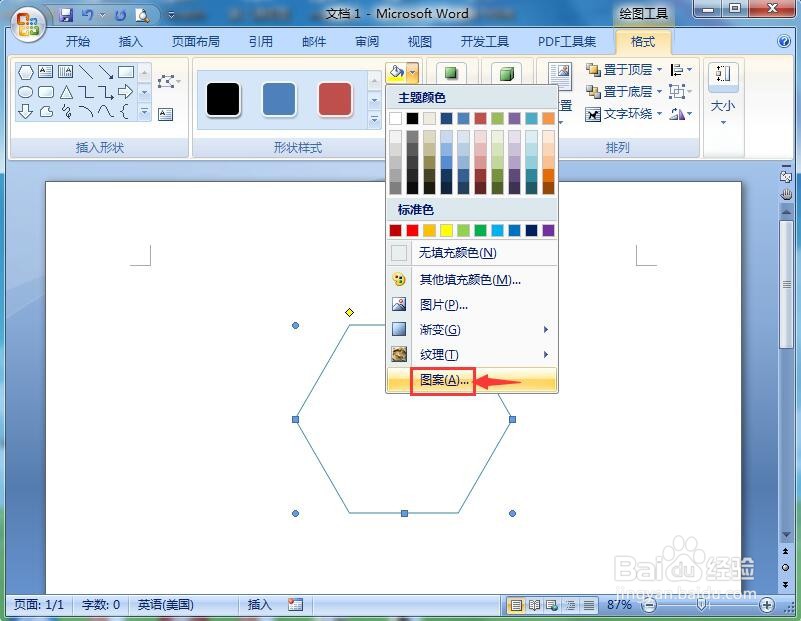
6、点击小网格,将颜色设为浅绿色,按确定;

7、点击三维效果,选择平行下的三维样式1;
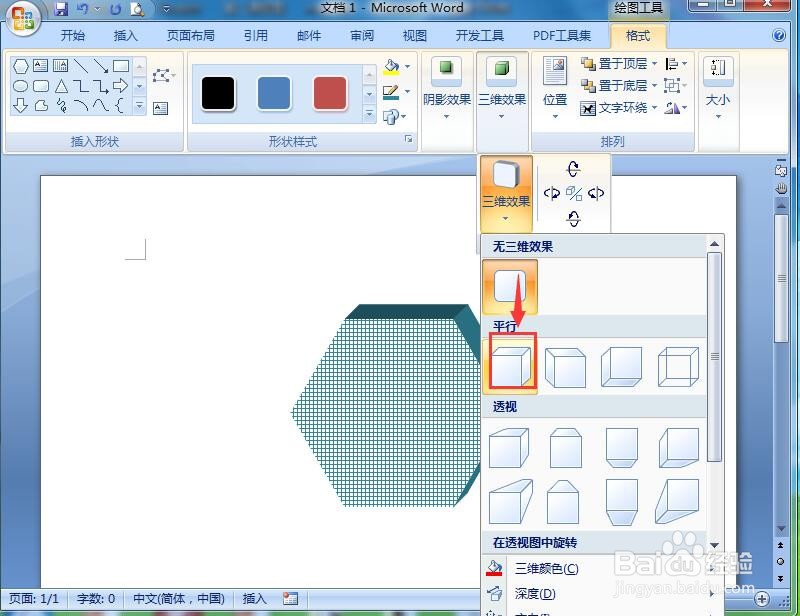
8、我们就在word中给六边形添加上了浅绿三维小网格样式。

